
UltraISO制作U盘启动盘教程图文详解
随着电脑技术的不断发展,使用U盘制作启动盘已经成为装机、系统重装及电脑维护的重要手段。而UltraISO作为一款功能强大的光盘映像处理工具,因其操作简单、功能强大,被广大用户所喜爱。本文将结合图文,为大家详细介绍如何使用UltraISO制作U盘启动盘,帮助初学者轻松完成操作。
一、准备工作
1. 一只容量不小于8GB的U盘(制作启动盘的过程会格式化U盘,请提前备份重要数据)。
2. 电脑一台,已安装UltraISO软件(可在官网或其他正规软件下载网站下载安装)。
3. 需要制作启动盘的ISO镜像文件(如Windows系统镜像)。
二、UltraISO制作U盘启动盘步骤详解
步骤1:打开UltraISO软件
安装完成后,点击桌面快捷方式或从开始菜单启动UltraISO。
步骤2:加载ISO文件
软件界面顶部点击“文件”菜单,选择“打开”,找到准备好的ISO镜像文件并打开。此时ISO文件的内容会被加载显示在UltraISO的文件浏览区。
步骤3:插入U盘并检测
将U盘插入电脑的USB接口,回到UltraISO,点击软件菜单栏的“启动”选项,选择“写入硬盘映像”。
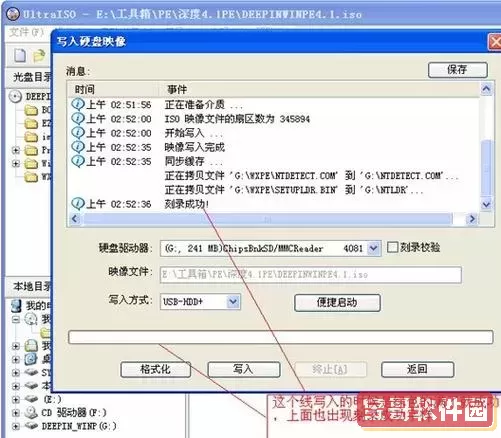
步骤4:选择写入目标设备
在弹出的“写入硬盘映像”窗口中,确认“磁盘驱动器”中显示的即为你的U盘盘符。
如下图(此处可配合截图显示选择盘符位置):
 %20
%20
步骤5:写入方式选择
一般选择“USB-HDD+”模式,这种模式兼容性较好,适用于主流大多数电脑。
如果不确定,也可以试试默认选项。
步骤6:开始写入
点击“写入”按钮后,UltraISO会弹出格式化提醒窗口,点击“确定”开始清空U盘数据并写入镜像。
等待进度条走完,不要中断操作。完成后会有提示。
步骤7:制作完成,安全弹出U盘
关闭UltraISO,将U盘安全弹出。此时你的U盘已经成为启动盘,可以用来引导安装系统或其他启动操作。
三、设置电脑从U盘启动
制作完成后,你需要进入目标电脑的BIOS或UEFI设置,将启动项调整为从U盘优先启动。通常开机时按“Del”、“F2”、“F10”或“Esc”等快捷键进入设置,具体按键根据主板品牌略有不同。
进入启动项界面后,将USB启动项提升至第一顺位,保存并重启即可通过U盘启动进入系统安装或维护界面。
四、常见问题及解决方案
1.%20U盘不能识别或写入失败:建议更换USB接口,确保U盘无物理损坏,并以管理员权限运行UltraISO。
2.%20制作完成后U盘不能启动:确认ISO文件是否完整、启动模式是否正确,尝试UEFI或Legacy启动方式。
3.%20U盘容量不足或速度慢:更换容量更大、读写速度更快的U盘,提高启动与安装效率。
五、小结
使用UltraISO制作U盘启动盘,是目前国内外用户较为常用且简便的方式。只需准备好ISO镜像,按照本文步骤操作,即可轻松完成启动盘制作。通过本文的详细图文教程,相信大家能快速掌握UltraISO的使用方法,在日常电脑维护和系统重装中更加得心应手。
最后,提醒大家在操作过程中保持耐心,注意备份重要数据,确保制作过程顺利完成。祝大家成功制作出属于自己的U盘启动盘!